เราทุกคนต่างเคยชินกับการใช้ iOS 6 ตั้งแต่เปิดตัวครั้งแรกที่ WWDC ในเดือนมิถุนายน และวันนี้ สามเดือนหลังจากการประกาศนั้น ซอฟต์แวร์ก็เปิดตัวสู่สาธารณะในที่สุด Apple อัดแน่นด้วยคุณสมบัติใหม่มากมายในการอัปเดตนี้ รวมถึงคุณสมบัติใหม่ที่สำคัญบางอย่าง เช่น แผนที่และ Passbook บวกกับการปรับปรุงบางอย่างสำหรับแอพและคุณสมบัติที่มีอยู่ เช่น ความสามารถใหม่ของ Siri และกล่องขาเข้า VIP ในจดหมาย
Apple ได้ส่งเสริมคุณสมบัติบางอย่างเหล่านี้บนเว็บไซต์ แต่มีมากมายที่คุณอาจไม่เคยได้ยิน จากที่กล่าวมา นี่คือคำแนะนำที่ครอบคลุมเกี่ยวกับทุกสิ่งที่ใหม่ใน iOS 6
สิริ

มาเริ่มกันที่ Siri ซึ่งเป็นคุณสมบัติที่ปฏิวัติผู้ช่วยที่ควบคุมด้วยเสียงเมื่อเปิดตัวบน iPhone 4S เมื่อปีที่แล้ว ได้รับการวิพากษ์วิจารณ์มากมายตั้งแต่นั้นมา แต่ใน iOS 6 นั้น Siri นั้นพัฒนาขึ้นมาก
ตอนนี้บน iPad และ iPod touch
สำหรับการเริ่มต้น มันไม่ใช่เอกสิทธิ์ของ iPhone 4S อีกต่อไปแล้ว คุณจะพบกับ Siri บน iPad ใหม่และ iPod touch รุ่นที่ห้า
การค้นหาในท้องถิ่นระหว่างประเทศ
จนถึงขณะนี้ การค้นหา Siri สำหรับธุรกิจในท้องถิ่นหรือจุดที่น่าสนใจในบริเวณใกล้เคียงนั้นเป็นสิทธิ์เฉพาะสำหรับผู้ใช้ในสหรัฐอเมริกาเท่านั้น แต่ไม่ใช่อีกต่อไป ขณะนี้การค้นหาในท้องถิ่นพร้อมให้บริการในออสเตรเลีย แคนาดา ฝรั่งเศส เยอรมนี ฮ่องกง อิตาลี เม็กซิโก สเปน สวิตเซอร์แลนด์ และสหราชอาณาจักร และกำลังจะมาถึงญี่ปุ่น เกาหลีใต้ และไต้หวันในเดือนตุลาคมนี้ด้วย
ผลการแข่งขันกีฬา การจองร้านอาหาร รอบฉายภาพยนตร์ และอื่นๆ
ใน iOS 6 นั้น Siri นั้นฉลาดกว่าที่เคย ตอนนี้คุณสามารถใช้เพื่อค้นหาคะแนนกีฬาและอันดับลีกสำหรับทีมโปรดของคุณได้อย่างรวดเร็ว เพื่อค้นหาร้านอาหารใกล้เคียงและทำการจอง เพื่อค้นหารอบฉายภาพยนตร์และดูบทวิจารณ์ภาพยนตร์ล่าสุด และเพื่อเปิดแอปที่ติดตั้งบนอุปกรณ์ iOS ของคุณ คุณยังสามารถขอให้ Siri โพสต์บน Twitter และ Facebook โดยไม่ต้องใช้นิ้ว
แผนที่

Google Maps หายไปใน iOS 6 ซึ่งหมายความว่า ไม่มีสตรีทวิวอีกต่อไป. แต่มันเปิดทางให้กับแอพ Maps ใหม่ที่ยอดเยี่ยมของ Apple ซึ่งเป็นหนึ่งในคุณสมบัติที่ใหญ่ที่สุดและดีที่สุดของ iOS 6
สะพานลอย
ลืมมุมมองดาวเทียมและภาพ 2 มิติ สะพานลอยเป็นที่ที่มันอยู่ ตามชื่อของมัน สะพานลอย ช่วยให้คุณบินเหนือเมืองที่ใหญ่ที่สุดในโลก ด้วยมุมมอง 3 มิติแบบโต้ตอบที่ให้คุณซูม แพน เอียง และหมุนไปรอบๆ ตึกระฟ้า สถานที่สำคัญ และอื่นๆ ภาพที่มีรายละเอียดสูงของ Apple นั้นไม่เหมือนที่คุณเคยเห็นมาก่อน และมันจะทำให้คุณตะลึง
การนำทางแบบเลี้ยวต่อเลี้ยว
ใช่ ฉันได้ยินคุณ — ถึงเวลาแล้ว! Android ก็มี Windows Phone ก็มี แม้แต่ BlackBerry ก็มี ตอนนี้ iOS ก็มีเช่นกัน: การนำทางแบบเลี้ยวต่อเลี้ยว ติด TomTom ของคุณบน eBay และไว้วางใจแอพ Maps ใหม่ของ Apple เพื่อพาคุณไปยังที่ที่คุณต้องการ ด้วยการนำทางด้วยเสียง มุมมอง 3 มิติ และการรวมการจราจรแบบเรียลไทม์
และเช่นเดียวกับทุกสิ่งที่ Apple สร้าง ฟีเจอร์แบบเลี้ยวต่อเลี้ยวก็ดูดี มันกีฬาแผนที่ที่สวยงาม; ป้ายถนนขนาดใหญ่แวววาวและลูกศรซ้อนทับบนรูปภาพที่แสดงให้คุณเห็นว่าต้องไปทางไหนและต้องใช้เวลานานแค่ไหนกว่าจะถึงที่นั่น และมุมกล้องแบบไดนามิกที่หมุนตามคุณ การนำทางแบบเลี้ยวต่อเลี้ยวใช้งานได้จากหน้าจอล็อกและให้ การแจ้งเตือนการซ่อมถนน เพื่อหลีกเลี่ยงปัญหากระดาษติด
สมุดบัญชีเงินฝาก

เช่นเดียวกับแผนที่ Passbook นั้นใหม่เอี่ยมใน iOS 6 และเป็นสิ่งที่ใกล้เคียงที่สุดที่คุณจะได้รับจากกระเป๋าเงิน iPhone ในอนาคตอันใกล้ บัตรผ่านขึ้นเครื่อง ตั๋วภาพยนตร์ คูปองขายปลีก บัตรร้านค้า และอื่นๆ สามารถเปลี่ยนเป็นบัตรดิจิทัลที่อยู่ภายในแอป Passbook ของคุณได้
แต่ละคนก็ฉลาดเหมือนกัน ตัวอย่างเช่น บัตรสตาร์บัคส์ของคุณจะแจ้งยอดเงินคงเหลือของคุณ ในขณะที่คูปองขายปลีกและบัตรผ่านขึ้นเครื่องจะแจ้งให้คุณทราบโดยอัตโนมัติ ปรากฏขึ้นบนหน้าจอล็อคเมื่อคุณมาถึงร้านค้าบางแห่งหรือที่สนามบิน คุณจึงไม่จำเป็นต้องเปิด Passbook เพื่อใช้งาน พวกเขา. และส่วนที่ดีที่สุดคือสามารถอัปเดตได้แบบ over-the-air ดังนั้นหากประตูขึ้นเครื่องของคุณเปลี่ยนไปหลังจากที่คุณเช็คอินเที่ยวบินแล้ว Passbook จะแจ้งให้คุณทราบ
จดหมาย

มีไคลเอนต์อีเมลบุคคลที่สามน้อยมากสำหรับ iOS ดังนั้นจึงเป็นงานที่ดีที่ Apple ทำให้มันยอดเยี่ยมมาก ใน iOS 6 เมลได้รับคุณสมบัติใหม่มากมายที่คุณจะหลงรัก
ดึงเพื่อรีเฟรช
ขอบคุณ Tweetie รุ่นเก่าๆ การดึงเพื่อรีเฟรชเป็นท่าทางที่เราทุกคนชื่นชอบใน iOS และคุณจะพบว่ามันมีอยู่ในแอพจำนวนมาก ตอนนี้ Apple ก็ใช้มันเช่นกัน ใน iOS 6 ปุ่มรีเฟรชใน Mail หายไป ในการดึงอีเมลใหม่ เพียงดึงรายชื่ออีเมลของคุณแล้วระบบจะรีเฟรช
กล่องจดหมายวีไอพี
อีเมลที่หายไปจากคนที่คุณรักและผู้คนที่สำคัญสำหรับคุณกลายเป็นอดีตไปแล้ว ใน iOS 6 คุณสามารถบอก Mail ว่า "VIP" ของคุณคือใคร และจะกรองอีเมลทั้งหมดจากบุคคลเหล่านั้นไปยังกล่องจดหมายเฉพาะโดยอัตโนมัติ จากนั้น เมื่อคุณเร่งรีบ คุณไม่จำเป็นต้องอ่านอีเมลขยะทั้งหมดในกล่องจดหมายเพื่อค้นหาอีเมลนั้นจากแม่ของคุณ เพียงแค่ตรวจสอบกล่องจดหมาย VIP ของคุณ
ทางลัดไปยังร่างจดหมาย
การค้นหาอีเมลฉบับร่างเป็นเรื่องที่ลำบากหากคุณมีบัญชีอีเมลจำนวนมาก บางครั้งคุณลืมว่าบัญชีใดที่คุณใช้ทำปุ๋ยหมัก จากนั้นคุณต้องค้นหาโฟลเดอร์แบบร่างสำหรับบัญชีนั้นเพื่อค้นหา แต่ใน iOS 6 มีทางลัดที่ง่ายและรวดเร็วซึ่งจะพาคุณไปยังอีเมลฉบับร่างทุกฉบับที่คุณมี เพียงแตะปุ่มเขียนค้างไว้จนกว่าจะปรากฏ
ตัวอย่าง App Store
หากคุณได้รับลิงก์ไปยังแอป iOS ทางอีเมล เมลจะเปิดหน้าต่างแสดงตัวอย่างที่แสดงราคาของแอป คำอธิบาย ภาพหน้าจอ การให้คะแนน และบทวิจารณ์ คุณสามารถซื้อแอปที่นั่นได้หากต้องการ และคุณจะถูกดึงออกจาก Mail และไปที่ App Store เมื่อใด ทั้งหมดนี้ทำได้จากกล่องจดหมายของคุณ
ลายเซ็นเฉพาะสำหรับบัญชีทั้งหมด
นี่คือคุณสมบัติที่ฉันเรียกใช้บน iOS: ลายเซ็นเฉพาะสำหรับบัญชีอีเมลแต่ละบัญชี ตอนนี้คุณสามารถตั้งค่าลายเซ็นที่แตกต่างกันสำหรับทุกบัญชีที่ตั้งค่าบนอุปกรณ์ iOS ของคุณ แทนที่จะต้องใช้ที่อยู่เดียวกันไม่ว่าคุณจะใช้ที่อยู่ใด
แตะเพื่อแทรกรูปภาพและวิดีโอ
หากคุณเริ่มอีเมลภายใต้ iOS 5 คุณจะไม่สามารถแทรกรูปภาพหรือวิดีโอลงไปได้ คุณต้องเริ่มอีเมลจากม้วนฟิล์มและเนื้อหาจะถูกแทรกโดยอัตโนมัติ อย่างไรก็ตาม ใน iOS 6 คุณสามารถแตะเพื่อแทรกรูปภาพและวิดีโอภายใน Mail ได้โดยตรง นั่นหมายความว่าคุณสามารถเริ่มอีเมล เขียนข้อความของคุณ แล้ว แนบสิ่งที่คุณต้องการ คุณไม่จำเป็นต้องทิ้งอีเมลฉบับร่างอีกต่อไปเพราะคุณลืมแทรกบางอย่าง
แอพสโตร์

โฉมใหม่
ใน iOS 6 App Store ได้รับการปรับโฉมใหม่ทั้งหมด หายไปเป็นธีมสีน้ำเงินแบบดั้งเดิมที่คุ้นเคยสำหรับแอพที่มาพร้อมเครื่องของ Apple และมาในลุคมืดแบบใหม่ที่ได้รับการยกเครื่องใหม่ทั้งหมดตั้งแต่เริ่มต้น มีแบนเนอร์แบบหมุนได้สำหรับแอปคุณลักษณะ ความสามารถในการดูว่ามีอะไรใหม่ในการอัปเดตแต่ละครั้งโดยไม่ต้องออกจากแท็บการอัปเดต เมื่อคุณดาวน์โหลดแอป คุณจะไม่ถูกดึงออกจาก App Store และนำไปที่หน้าจอหลักของคุณอีกต่อไป (ใช่!) แต่คุณจะได้รับแถบสถานะที่มีประโยชน์ซึ่งแสดงความคืบหน้าของการดาวน์โหลดของคุณ
ไม่มีรหัสผ่านสำหรับการอัปเดต
คุณไม่จำเป็นต้องป้อนรหัสผ่าน iTunes อีกต่อไปเพียงเพื่อดาวน์โหลดอัปเดตสำหรับแอปที่มีอยู่ ฉันไม่เคยเข้าใจเลยว่าทำไมสิ่งนี้ถึงเป็นข้อกำหนด แต่โชคดีที่มันทำใน iOS 6
การค้นหาใหม่
อย่างที่คุณคาดไว้ ส่วนการค้นหาของ App Store มีรูปลักษณ์ใหม่เหมือนกับที่ร้านค้าอื่นมี แต่ยังได้รับวิธีการใหม่ในการค้นหาแอปอีกด้วย แทนที่จะแสดงรายการแอพง่ายๆ เมื่อคุณทำการค้นหา App Store จะแสดงผลลัพธ์ทั้งหมดของคุณในการแสดงตัวอย่างย่อที่มีภาพหน้าจอของแอพ สิ่งที่คุณต้องทำคือเลื่อนดูแอปเหล่านั้นเพื่อค้นหาแอปที่คุณต้องการ หากคุณใช้บริการ Chomp ก่อนที่ Apple จะเข้าซื้อกิจการ การออกแบบนี้คงคุ้นเคยกับคุณอยู่แล้ว
iTunes
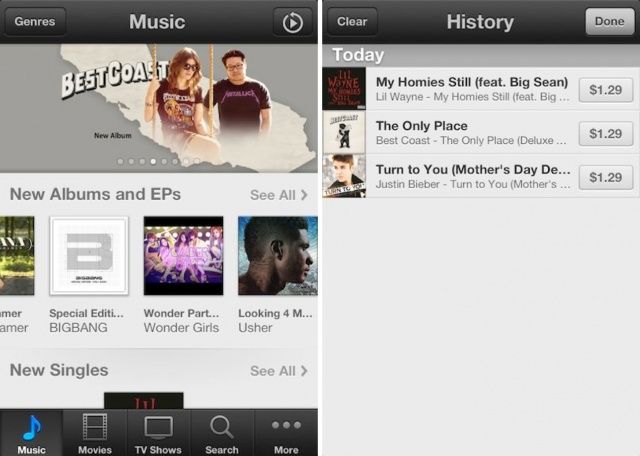
โฉมใหม่
เช่นเดียวกับ App Store แอพ iTunes ได้รับการปรับปรุงใหม่ด้วยดีไซน์สีเข้ม
ดูตัวอย่างประวัติ
คุณเคยดูตัวอย่างเพลงใน iTunes แล้วไปต่อและลืมไปว่ามันคืออะไร? ใน iOS 6 iTunes Store จะเก็บประวัติของทุกสิ่งที่คุณได้ดูตัวอย่างไว้ ดังนั้นคุณจึงสามารถย้อนกลับและค้นหาว่าเพลงที่ติดหูคือเพลงใดที่คุณกำลังฟังอยู่ก่อนหน้านี้
ไม่มีพอดคาสต์อีกต่อไป
พอดคาสต์ไม่ปรากฏในแอพ iTunes อีกต่อไป แต่ Apple มีแอพ Podcasts เฉพาะที่ยอดเยี่ยมมาก น่าเสียดายที่ไม่ได้ติดตั้งมาพร้อมกับ iOS 6 แต่คุณจะพบได้ใน App Store และสามารถดาวน์โหลดได้ฟรีโดยสมบูรณ์
ซาฟารี
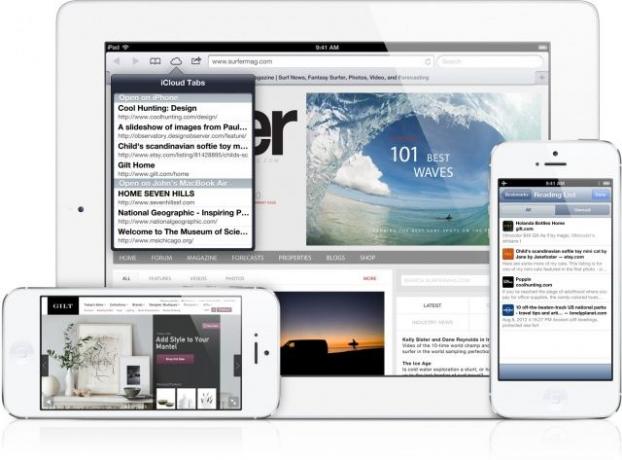
Safari ได้รับคุณสมบัติใหม่มากมายใน iOS 6 ซึ่งสามารถชักชวนให้คุณเลิกใช้เบราว์เซอร์ของบุคคลที่สามเช่น Google Chrome โดยเฉพาะอย่างยิ่งหากคุณเป็นผู้ใช้ iCloud
แท็บ iCloud
หนึ่งในรายการโปรดของฉันคือแท็บ iCloud ซึ่งซิงค์แท็บทั้งหมดที่คุณเปิดใน Safari ระหว่างอุปกรณ์ Mac และ iOS ของคุณ เปิด URL บน Mac ของคุณและตราบใดที่ iPhone ของคุณเชื่อมต่อกับบัญชี iCloud เดียวกัน คุณจะสามารถเปิด URL เดียวกันที่นั่นได้อย่างรวดเร็วเช่นกัน เพียงแตะปุ่ม iCloud ที่อยู่ข้างแถบที่อยู่เพื่อดูแท็บทั้งหมดที่คุณเปิดไว้
รายการเรื่องรออ่านออฟไลน์
เรื่องรออ่านนั้นยอดเยี่ยม แต่ใน iOS 5 มันไม่มีประโยชน์อะไรเลยหากคุณไม่มีการเชื่อมต่อข้อมูล อย่างไรก็ตาม ใน iOS 6 คุณสามารถเพลิดเพลินกับรายการเรื่องรออ่านแบบออฟไลน์ที่มีหน้าเว็บแบบเต็ม ไม่ใช่แค่ลิงก์ ซึ่งคุณสามารถเพลิดเพลินได้ทุกที่ ดังนั้น แม้ว่าคุณจะอยู่บนอากาศ 30,000 ฟุตโดยไม่มีการเชื่อมต่อ Wi-Fi คุณก็ยังสามารถติดตามบทความทั้งหมดที่คุณต้องการอ่านได้
มุมมองแบบเต็มหน้าจอ
ตอนนี้ Safari นำเสนอมุมมองแบบเต็มหน้าจอในโหมดแนวนอน ซึ่งจะซ่อนที่อยู่และแถบนำทางเพื่อให้คุณเห็นเพียงหน้าเว็บเท่านั้น
